Como usar filtros e efeitos do FaceTime no iPhone
As chamadas do FaceTime(FaceTime) são principalmente casuais e informais, portanto, não precisam ser mundanas. O aplicativo de videochamada vem com vários efeitos que podem animar sua conversa com amigos, familiares ou qualquer pessoa.
Neste artigo, mostraremos tudo o que você precisa saber sobre o uso de filtros e efeitos do FaceTime . Também incluímos seis etapas de solução de problemas para tentar se os efeitos do FaceTime não funcionarem corretamente no seu iPhone.

Adicionar(Add) ou usar (Use) filtros em uma (Filters)chamada de vídeo(Video Call) FaceTime
Os filtros modificam sua aparência alterando os tons e as cores da imagem no nível de pixel. Inicie uma chamada do FaceTime(Start a FaceTime call) e siga as etapas abaixo quando a outra parte atender ou aceitar a chamada.
- Toque no ícone de efeitos no menu de chamada do FaceTime.(effects)

Se você não vir as opções de menu nas janelas de chamada, toque na tela do seu iPhone e o menu de chamada deve aparecer na tela.
- Toque no ícone Boomerang Rings - aquele com três círculos interligados - para abrir a biblioteca de filtros do FaceTime .

- Deslize(Swipe) pela lista e selecione seu filtro preferido. Você veria uma prévia de como o filtro fica em seu rosto em tempo real.

- Para sair da janela de filtro, toque no ícone x(x icon) ou toque duas vezes em qualquer lugar na visualização/visualização do vídeo.

Você pode tocar ou deslizar o cartão de filtro para revelar uma exibição em grade de todos os filtros do FaceTime . Aqui está uma lista completa de todos os filtros disponíveis do FaceTime : Comic Book , Comic Mono , Ink , Camcorder , Aged Film , Watercolor , Watercolor Mono , Vivid , Vivid Warm , Vivid Cool , Dramatic , Dramatic Warm , Dramatic Cool , Mono , Silvertone e Noir .
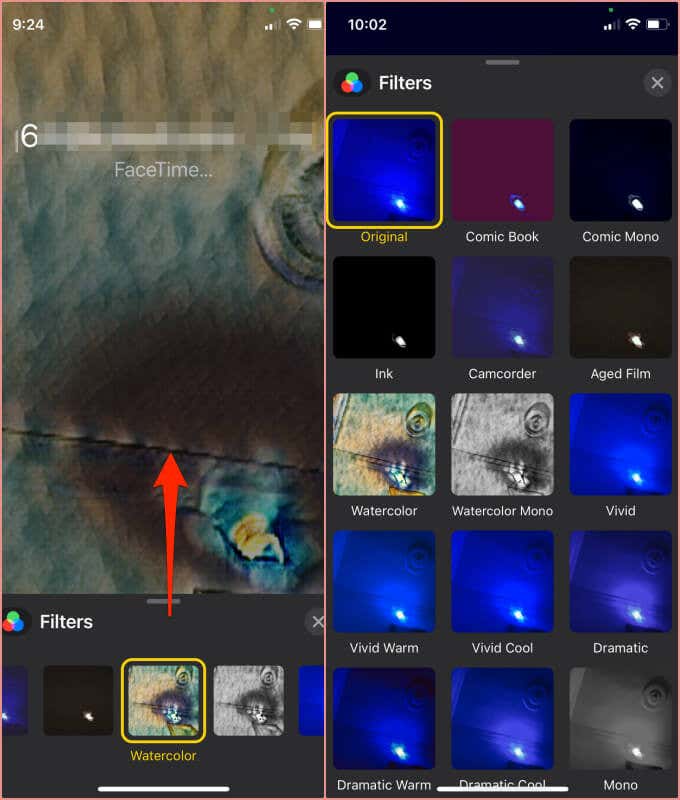
Esperamos que a Apple introduza novos filtros no futuro, portanto, esta lista pode mudar com novas atualizações do iOS ou iPadOS.
Como remover filtros do FaceTime
Digamos(Say) que você não queira mais usar um filtro; tudo o que você precisa fazer é abrir a janela Filtro e selecionar (Filter)Original .

Além dos Filtros(Filters) , o FaceTime vem com vários outros efeitos que podem apimentar as videochamadas. Mostraremos como usar esses efeitos do FaceTime .
Como usar rótulos de texto do FaceTime
Com Etiquetas(Labels) , você pode adicionar textos a uma tela de chamada do FaceTime . Por exemplo, você pode usar rótulos de texto(Text Labels) para adicionar o tópico de discussão na tela. O rótulo de texto ficará visível para todos os participantes da chamada do FaceTime . Veja como proceder:
- Toque no ícone Efeitos quando a outra parte atender sua chamada do (Effects)FaceTime .

- Toque na opção Texto(Text) .

- Selecione um estilo de etiqueta e digite o texto desejado na tela da chamada. Você pode usar letras, números, símbolos e emojis.

- Toque(Tap) fora da caixa de texto para salvar/adicionar o texto na tela.
- Para mover o texto, toque e segure o texto e mova-o para sua posição preferida.
- Aperte ou aperte a etiqueta para diminuir ou aumentar o tamanho do texto.
- Para alterar o rótulo, toque nele e edite o texto de acordo.

- A exclusão do rótulo também é bastante simples. Toque no rótulo e toque no ícone x(x icon) no canto superior esquerdo.

Como usar adesivos do FaceTime
Existem dois tipos de adesivos no FaceTime para iPhone e iPad. “ Memoji stickers” permite adicionar avatares 3D (conhecidos como Memojis ) na tela de chamada, enquanto a opção “Emoji stickers” permite adicionar versões digitais de emojis selecionados no FaceTime . Veja como eles funcionam:
Usando adesivos Memoji no FaceTime(Using Memoji Stickers in FaceTime)
Inicie uma conversa por vídeo do FaceTime com um contato e siga as etapas abaixo:(FaceTime)
- Toque no ícone Efeitos .(Effects)
[02-facetime-effects-ícone]

- Toque no ícone Memoji Stickers e selecione seu Memoji preferido .

- Percorra(Scroll) a primeira linha para ver mais categorias de Memoji .

- Toque no cabeçalho “ Memoji Sticker s” para visualizar todos os Memojis na categoria selecionada. Selecione o adesivo Memoji(Memoji Sticker) que você deseja na chamada do FaceTime .

Usando Emoji Stickers no FaceTime(Using Emoji Stickers in FaceTime)
Veja como adicionar e editar adesivos Emoji no (Emoji)FaceTime .
- Toque no ícone Efeitos(Effects) na janela de chamada do FaceTime.
- Selecione o ícone Emoji Stickers .

- Deslize(Swipe) para cima para revelar todos os adesivos, selecione um Emoji Sticker e ele aparecerá na tela de chamada do FaceTime .

Ambos os adesivos Memoji e Emoji(Emoji Stickers) são móveis e redimensionáveis. Segure(Hold) e arraste o(s) adesivo(s) para sua posição preferida na tela de chamada. Para ampliar um adesivo, coloque dois dedos sobre ele e aperte os dois dedos. Segure(Hold) o adesivo e aperte os dois dedos de volta para reduzir o tamanho do adesivo.
Como adicionar formas às chamadas do FaceTime
Formas(Shapes) são um tipo especial de emojis 2D que começam como animações e terminam como emojis estáticos. Adicionar Formas(Shapes) às chamadas do FaceTime segue as mesmas etapas e procedimentos de outros efeitos.
Inicie uma chamada do FaceTime, toque no ícone Efeitos , toque no ícone (Effects)Formas(Shapes) , selecione uma Forma(Shape) e arraste a Forma(Shape) para sua posição preferida na tela.

(FaceTime Filter) Efeitos (Effects)de filtro do FaceTime não funcionam(Working) ? 5 coisas(Things) para tentar
Os efeitos do FaceTime(FaceTime) podem funcionar mal se você tiver um iPhone antigo ou se o seu dispositivo estiver executando um sistema operacional desatualizado. Aqui estão algumas dicas de solução de problemas para tentar se você tiver dificuldades para usar filtros do FaceTime e outros efeitos.
1. Ligue sua câmera(1. Turn On Your Camera)
Você não pode usar filtros do FaceTime com a câmera do seu dispositivo desativada. Portanto, se a opção “efeitos” estiver acinzentada no FaceTime , deslize o menu FaceTime para cima e desative a opção (FaceTime)Câmera desligada(Camera Off) .

2. Reinicie a chamada do FaceTime(2. Restart the FaceTime Call)
Encerre a chamada e comece tudo de novo. Melhor(Better) ainda, feche e reabra o aplicativo FaceTime . Reinicie a conversa e verifique se os efeitos do FaceTime agora funcionam corretamente.(FaceTime)
3. Verifique sua conexão com a Internet(3. Check Your Internet Connection)
Os efeitos do FaceTime(FaceTime) não funcionarão se você tiver uma conexão de internet lenta ou ruim(slow or poor internet connection) . Portanto, verifique se sua conexão celular ou Wi-Fi está funcionando corretamente. Ative e desative o modo avião(airplane mode) , reinicie o roteador e verifique se o modo Low Data está desativado no seu iPhone(Low Data mode is disabled on your iPhone) .
4 Use outro iPhone(4 Use Another iPhone)
Nem todos os modelos de iPhone suportam efeitos FaceTime . Se o seu iPhone não exibir a opção “efeitos” durante as chamadas do FaceTime , o problema provavelmente é devido à incompatibilidade de hardware. Atualmente, apenas o iPhone 7 e mais recentes suportam efeitos FaceTime . Visite esta página de suporte da Apple(this Apple support page) para obter uma lista atualizada de iPhones que suportam efeitos de câmera no FaceTime .
5. Reinicie seu iPhone(5. Restart Your iPhone)
A reinicialização do dispositivo também pode corrigir problemas que causam mau funcionamento do FaceTime . Segure o botão Lateral(Side) e um dos botões de Volume simultaneamente e mova o controle deslizante de desligar para a direita.

Espere(Wait) o seu iPhone desligar completamente e ligue-o novamente – segure o botão Lateral(Side) até que o logotipo da Apple apareça na tela.
6. Atualize seu iPhone(6. Update Your iPhone)
Como mencionado anteriormente, os bugs de software podem causar problemas relacionados ao FaceTime no seu iPhone. Se os filtros do FaceTime ainda não funcionarem corretamente, atualize seu iPhone e tente novamente. Vá para Configurações(Settings) > Geral(General) > Atualização de software(Software Update) e instale qualquer atualização na página.
Coisas a observar
Você pode usar vários efeitos em uma chamada do FaceTime . Mas você só pode aplicar um filtro do Facetime por vez. (Facetime)Também é importante observar que os efeitos do FaceTime (filtros, adesivos, rótulos, formas etc.) aparecerão nas capturas de tela capturadas por outros participantes(screenshots captured by other participants) . Da mesma forma(Likewise) , qualquer efeito usado por outros participantes também será capturado quando você fizer uma captura de tela do FaceTime .
Você usa filtros e efeitos com frequência? Deixe um comentário abaixo se tiver alguma dúvida sobre os filtros do FaceTime .
Related posts
Como adicionar animações e efeitos visuais aos seus vídeos do Movie Maker
Como fazer Facetime em grupo no Mac e iOS
Como gravar uma chamada FaceTime e outras chamadas VOIP no PC e no celular
Como corrigir erros de ativação do iMessage e FaceTime
Como desfocar o fundo em chamadas FaceTime
Como alterar seu padrão PWA site para Project Home
Como converter MBR a GPT sem Data Loss em Windows 11/10
Como converter Videos usando VLC Media Player no Windows 10
Como mudar phpMyAdmin password em XAMPP
Restaurar, Fix, Repair Master Boot Record (MBR) em Windows 10
Install Windows 10 version 21H1 com Windows 10 Update Assistant
Como alterar o idioma em Windows 10: Tudo que você precisa saber
Install and configure OpenSSH client e servidor no Windows 11/10
Como abrir, desmontar ou anexar permanentemente um VHD file em Windows 10
Como instalar e XAMPP configure em Windows 10
Apache não está a começar a partir de XAMPP Control Panel em Windows 10
Como instalar NumPy usando PIP em Windows 10
Como converter Install.esd para install.wim arquivo em Windows 10
Como atualizar BIOS no computador Windows 10
Microsoft Word tutorial para iniciantes - Guide sobre como usá-lo
